Systemwalker Software Configuration Managerの管理サーバのリストア方法について説明します。
以下の手順でリストアを行ってください。リストアを行うまえに、Systemwalker Software Configuration Managerを停止する必要があります。また、リストア後、構成情報の最新化を行うまえに、Systemwalker Software Configuration Managerを起動する必要があります。
Systemwalker Software Configuration Managerの起動・停止方法については、「第3章 Systemwalker Software Configuration Managerの起動・停止」を参照してください。
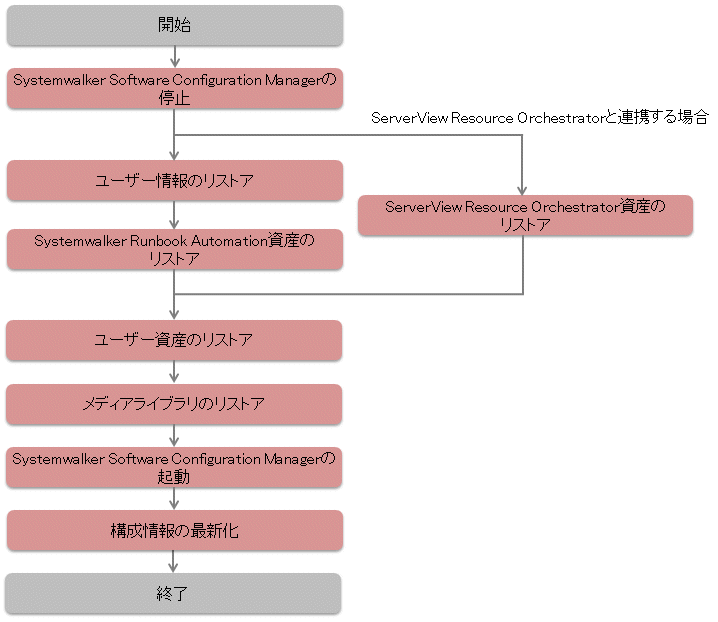
「ユーザー情報のバックアップ」で採取したユーザー情報をリストアします。ユーザー情報のリストア方法については、以下のServerView Operations Managerのマニュアルを参照してください。なお、ServerView Resource Orchestratorと連携している場合、ユーザー情報のリストアは、ServerView Resource Orchestratorで行ってください。
【Windows】
『ServerView でのユーザ管理』の「Windows システムでの OpenDJ データのバックアップとリストア」
【Linux】
『ServerView でのユーザ管理』の「Linux システムでの OpenDJ データのバックアップとリストア」
「Systemwalker Runbook Automation資産のバックアップ」で採取したSystemwalker Runbook Automation資産をリストアします。Systemwalker Runbook Automation資産のリストアは、コマンドプロンプトで以下のコマンドを使用して行います。コマンドの詳細は『リファレンスガイド』を参照してください。
コマンド名 | 概要 |
|---|---|
swrba_restore | ユーザー資産のリストアを行います。 |
注意
Systemwalker Runbook Automation資産のリストアは、OSの管理者権限(administrator/root)を持つユーザーアカウントで行ってください。
退避先ディレクトリ名はフルパスで指定してください。また、半角英数字のみが指定可能です、記号および空白を含むことはできません。指定可能な最大パス長は32文字です。
「ServerView Resource Orchestrator資産のバックアップ(ServerView Resource Orchestratorと連携時)」で採取したServerView Resource Orchestrator資産をリストアします。ServerView Resource Orchestrator資産のリストア方法は、『ServerView Resource Orchestrator Cloud Edition 運用ガイド』の「管理サーバのリストア」を参照してください。
「ユーザー資産のバックアップ」で採取したユーザー資産をリストアします。ユーザー資産のリストアは、コマンドプロンプトで以下のコマンドを使用して行います。コマンドの詳細は『リファレンスガイド』を参照してください。
コマンド名 | 概要 |
|---|---|
swcfmg_restore | ユーザー資産のリストアを行います。 |
注意
ユーザー資産のリストアは、OSの管理者権限(administrator/root)を持つユーザーアカウントで行ってください。
「メディアライブラリのバックアップ」で採取したメディアライブラリをリストアします。メディアライブラリのリストアは、コマンドプロンプトで以下のコマンドを使用して行います。コマンドの詳細は『リファレンスガイド』を参照してください。
コマンド名 | 概要 |
|---|---|
swcfmg_repository_restore | メディアライブラリのリストアを行います。 |
注意
メディアライブラリのリストアは、OSの管理者権限(administrator/root)を持つユーザーアカウントで行ってください。
Systemwalker Software Configuration Managerのリストア後、Systemwalker Software Configuration Managerを起動し、構成情報の最新化を行ってください。
構成情報の最新化の手順を以下に示します。
cmdbrefreshコマンドを実行して、CMDBの情報を更新します。以下のコマンドを実行してください。
【Windows】
%SWCMDB_INSTALL_PATH%\FJSVcmdbm\bin\cmdbrefresh.exe -a -q |
【Linux】
/opt/FJSVcmdbm/bin/cmdbrefresh.sh -a -q |
ディスカバリによりパッチ情報および富士通ミドルウェア製品情報を最新化してください。以下のコマンドを実行してください。
【Windows】
[Systemwalker Software Configuration Managerインストールディレクトリ]¥SWCFMGM¥bin¥swcfmg_patch_updateinfo.exe -repository |
【Linux】
/opt/FJSVcfmgm/bin/swcfmg_patch_updateinfo -repository |
なお、特定の情報のみディスカバリする場合は、以下のコマンドを実行してください。
Windows OSパッチ情報
【Windows】
[Systemwalker Software Configuration Managerインストールディレクトリ]\SWCFMGM\bin\swcfmg_patch_updateinfo.exe -t windows -repository |
【Linux】
/opt/FJSVcfmgm/bin/swcfmg_patch_updateinfo -t windows -repository |
Linux OSパッチ情報
【Windows】
[Systemwalker Software Configuration Managerインストールディレクトリ]\SWCFMGM\bin\swcfmg_patch_updateinfo.exe -t linux |
【Linux】
/opt/FJSVcfmgm/bin/swcfmg_patch_updateinfo -t linux |
富士通ミドルウェアパッチ情報および富士通ミドルウェア製品情報
【Windows】
[Systemwalker Software Configuration Managerインストールディレクトリ]\SWCFMGM\bin\swcfmg_patch_updateinfo.exe -t middleware |
【Linux】
/opt/FJSVcfmgm/bin/swcfmg_patch_updateinfo -t middleware |
パラメーター情報のディスカバリを行います。以下のコマンドを実行してください。
【Windows】
[Systemwalker Software Configuration Managerインストールディレクトリ]¥SWCFMGM¥bin¥swcfmg_param_updateinfo.exe |
【Linux】
/opt/FJSVcfmgm/bin/swcfmg_param_updateinfo |